Wix Stores: Een promotievideo maken voor een product in je webshop
4 min
In dit artikel
- Een promovideo maken en aanpassen
- Veelgestelde vragen
Selecteer een product en laat Wix er in slechts een paar klikken automatisch een promotievideo over maken. Als je je eigen aanpassingen wilt maken, kun je de muziek wijzigen, de kleuren aanpassen en meer.
Een promovideo maken en aanpassen
- Ga naar Producten op het dashboard van je website.
- Klik op het betreffende product.
- Klik rechts op Dit product promoten.
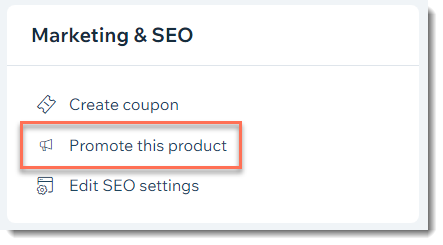
- Klik op de rechterpijl en selecteer Promotievideo.
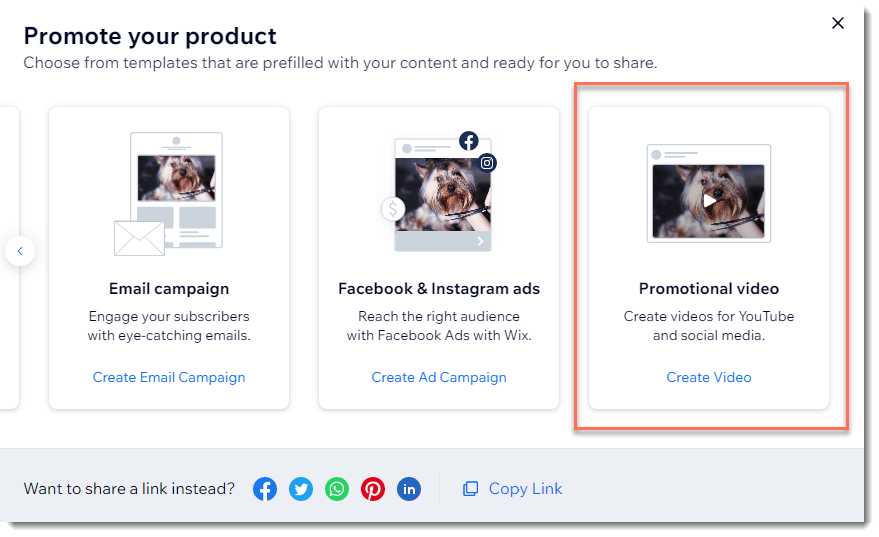
- Doe een van de volgende dingen:
- Sla een video op zoals deze is:
- Bekijk een voorbeeld van de video of video's die voor jou zijn gemaakt en klik om de video te selecteren die je wilt opslaan.
- Klik op Opslaan en delen.
- Pas de video aan:
- Bekijk een voorbeeld van de video of video's die voor je zijn gemaakt.
- Klik op Personaliseren.
- Pas de video-inhoud aan:
- Klik op het Plus-pictogram
 om extra media toe te voegen.
om extra media toe te voegen. - Productnaam: Bewerk de naam van het product.
- Bedrijfsnaam: Voeg de naam van je bedrijf toe.
- Prijs: Wijzig de prijs die je wilt weergeven.
- Call to Action: Voeg een tekst toe om potentiële klanten terug naar je webshop te lokken.
- Klik op Volgende.
- Klik op het Plus-pictogram
- Pas het video-ontwerp aan:
- Videostijl: Selecteer het uiterlijk van je video.
- Indeling: Selecteer horizontaal, verticaal of vierkant.
- Hoofdkleur: Kies de primaire kleur voor de tekst en grafische elementen in je video.
- Secundaire kleur: Kies een secundaire kleur voor de tekst en grafische elementen in je video.
- Lettertype: Kies een lettertype dat bij je product en merk past.
- Klik op Volgende.
- Pas de achtergrondmuziek aan:
- (Optioneel) Klik rechts op de Muziek aan-schakelaar om de achtergrondmuziek uit te schakelen.
- Klik op Afspelen
 om een voorbeeld van een nummer te bekijken.
om een voorbeeld van een nummer te bekijken. - Klik op het nummer dat je wilt gebruiken om deze te selecteren.
- Klik op Volgende.
- Sla een video op zoals deze is:
- (Optioneel) Geef bedrijfsinformatie weer aan het einde van de video:
- Klik op de Voeg informatie toe aan het einde van deze video-knop om deze in te schakelen.
- Upload je bedrijfslogo.
- Voer de bedrijfsinformatie in die je wilt weergeven.
- Klik op Toepassen om je video te bekijken.
- Klik op Terug naar bewerken om meer wijzigingen aan te brengen of Opslaan en delen om een high definition-versie van je video op te slaan.
- (Optioneel) Om je video op social media te delen of je video te downloaden, klik je op Uploaden of Downloaden onder de relevante optie.
Veelgestelde vragen
Hoeveel video's kan ik gratis maken?
Hoe kan ik mijn video delen als deze klaar is?
Hoe kan ik mijn promotievideo weergeven op een websitepagina?
Waar kan ik de video's vinden die ik heb gemaakt?
Kan ik een video maken over iets anders dan een enkel webshoproduct?



 .
. .
.